 Maps (Карти)
Maps (Карти)
Можете да получавате упътвания и да преглеждате местоположения, като използвате карта или сателитно изображение. Можете да получавате препоръки за най-добрите места за посещение в даден град, с пътеводители, подготвени от Apple. Щракнете с натиск върху местоположение, за да поставите там карфица.
Изследвайте в детайли. Maps (Карти) ви показва повече детайли, за да ви помогне да откриете какво има там, включително забележителности, природни обекти и други. На вашия Mac с чип M1, новото представяне на градовете предлага детайли като забележителности, сгради и дори дървета.
Планирайте вашия маршрут. Използвайте новата карта за шофиране, за да планирате маршрута си, да проверите трафика, да видите детайли за пътя, например завои и автобусни линии. Можете бързо да споделите указания до вашия iPhone или до приятел чрез Messages (Съобщения)
Намирайте и запазвайте вашите любими. Намерете това, което търсите, и филтрирайте резултатите. Щракнете върху някое място, за да научите важна информация, например работно време на фирма или дали някой ресторант предлага храна за вкъщи. Можете да запазите местата, където ходите най-често във вашите любими.
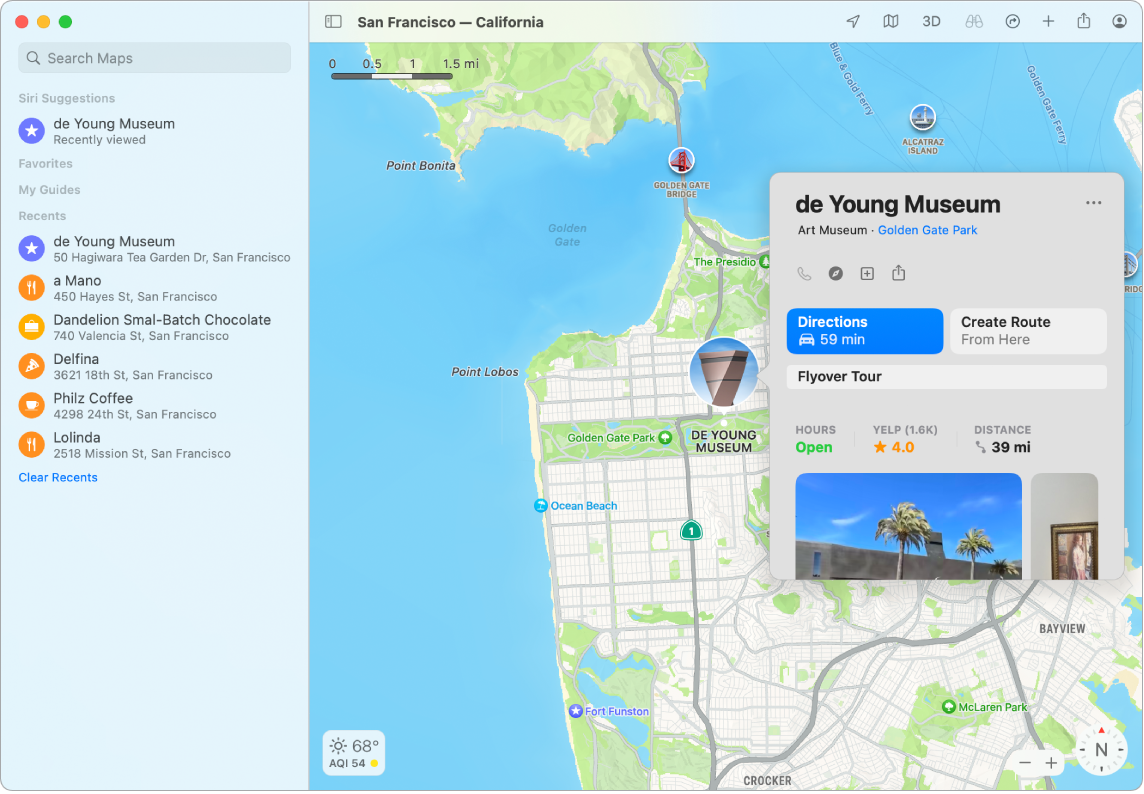
Попитай Siri. Кажете нещо като: „Find coffee near me“ („Намери кафе наблизо“).
Откривайте нови места с помощта на пътеводители. За да ви помогне да откриете чудесни места по света за хранене, пазаруване и изследване, Maps (Карти) предлага подбрани пътеводители от доверени марки и партньори. Можете да запазвате тези пътеводители и да получавате обновени версии, когато се добавят нови места.
Създайте ваши собствени пътеводители. Можете да създавате свои собствени пътеводители за любимите си места и да ги споделите с приятели и семейството. За да създадете пътеводител, преместете курсора над My Guides (Моите пътеводители) в страничната лента, щракнете ![]() вдясно и след това задръжте клавиша Control и щракнете новия пътеводител, за да видите меню с опции.
вдясно и след това задръжте клавиша Control и щракнете новия пътеводител, за да видите меню с опции.
Изследвайте в тримерен изглед. Щракнете Look Around (Огледай се) ![]() , за да изследвате избрани градове в 3D, докато се движите плавно по улиците с едно интерактивно изживяване. На вашия Mac с чип M1 можете да използвате интерактивно 3D земно кълбо, за да изследвате естествената красота на Земята.
, за да изследвате избрани градове в 3D, докато се движите плавно по улиците с едно интерактивно изживяване. На вашия Mac с чип M1 можете да използвате интерактивно 3D земно кълбо, за да изследвате естествената красота на Земята.
Можете да видите карти на вътрешността на някой основни обекти. Можете да се ориентирате в някои избрани летища и търговски центрове. Просто увеличете, за да видите кои са ресторантите близо до вашата врата, намерете тоалетна, планирайте място за среща с приятели в търговския център и други.
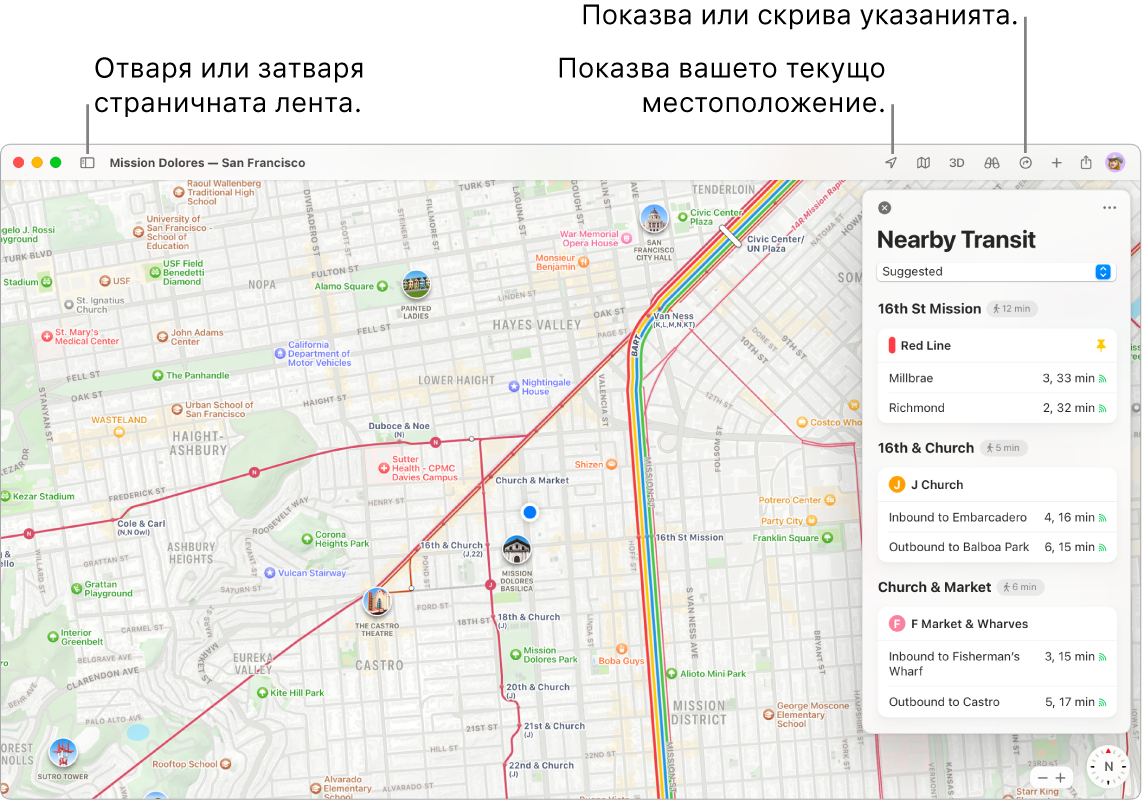
Стигнете до там с обществен транспорт. Maps (Карти) предоставя информация за обществения транспорт в близост за избрани градове, включително и часовете на тръгване в близост до вас. Щракнете дестинация в страничната лента, след това щракнете ![]() , за да получите предложени маршрути за пътуване заедно с очаквано време за пътуване. Можете да закачите вашите любими линии, така, че винаги да се показват най-горе, ако се намират наблизо.
, за да получите предложени маршрути за пътуване заедно с очаквано време за пътуване. Можете да закачите вашите любими линии, така, че винаги да се показват най-горе, ако се намират наблизо.
Планирането на пътуване с електромобил (EV) е лесно. Добавете вашето електрическо превозно средство към вашия iPhone и Maps (Карти) ви показва къде са зарядните станции по маршрута ви и отчита времето за зареждане при изчисляване на вашето очаквано време на пристигане (ETA).
Планирайте вашия велосипеден маршрут. Maps (Карти) ви предоставя информацията, от която се нуждаете, за да планирате пътуването си с велосипед, като надморска височина, данни за трафика, и дали има стръмни наклони. След като планирате вашия маршрут, можете да го изпратите на вашия iPhone.
Можете да получавате обновяване на живо на очакваното време на пристигане (ETA). Когато приятели и семейство споделят своето очаквано време на пристигане с вас, Maps (Карти) може да ви показва къде се намират те по маршрута си.
Забележка: Някои функции на Maps (Карти) не са достъпни във всички страни или региони.
ПРЕДУПРЕЖДЕНИЕ: За важна информация относно навигацията и избягване на разсейването, което може да доведе до опасни ситуации, вижте Важна информация за безопасност за вашия Mac.
Съвет: За да видите какъв е трафикът, щракнете върху менюто View (Изглед) в лентата с менюта, след което изберете Show Traffic (Показване на трафика).
Научете повече. Вижте Maps User Guide (Ръководство на потребителя за Карти).